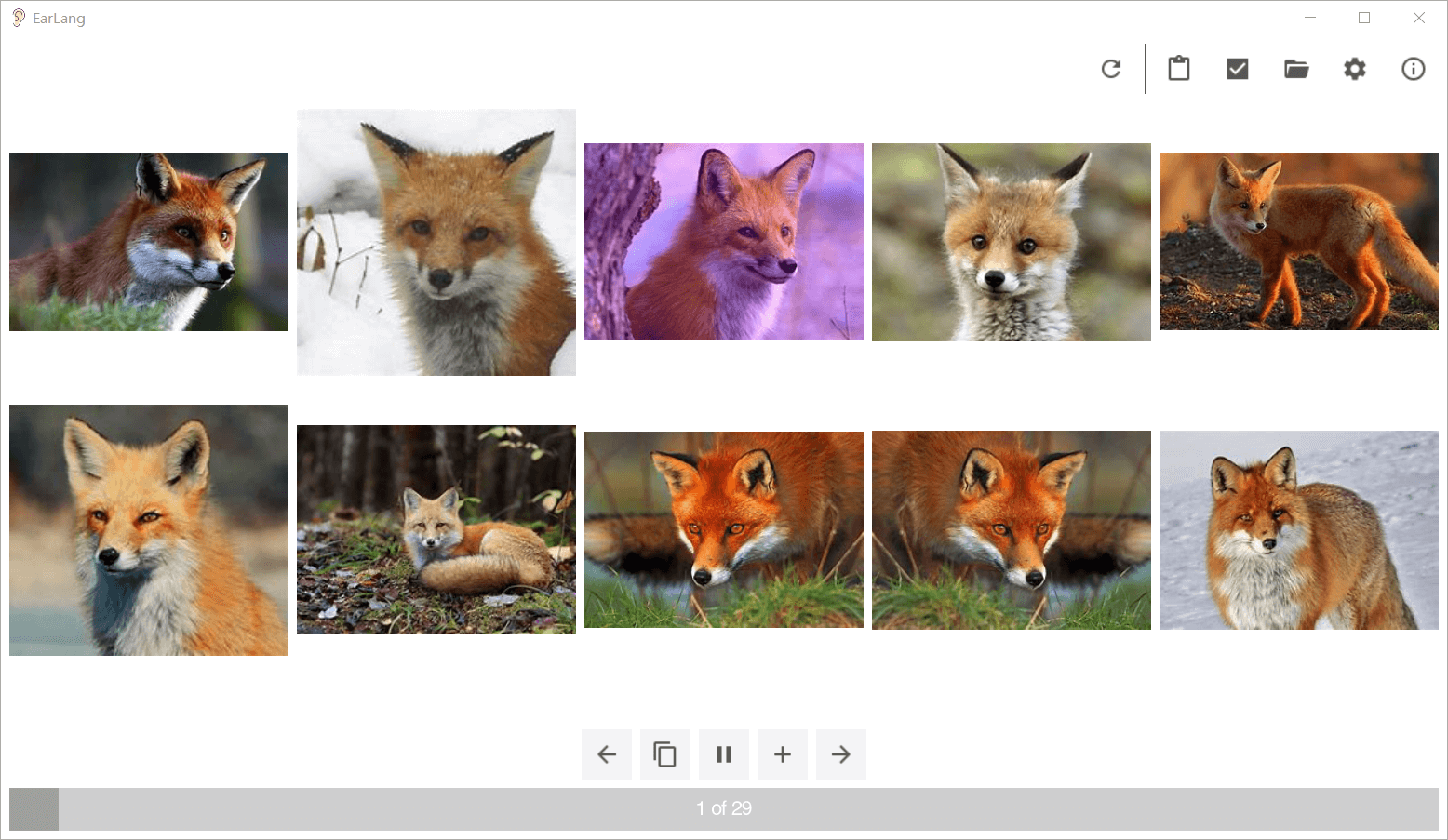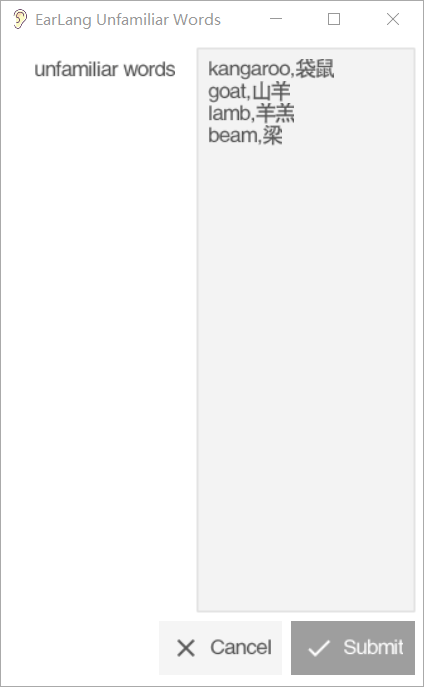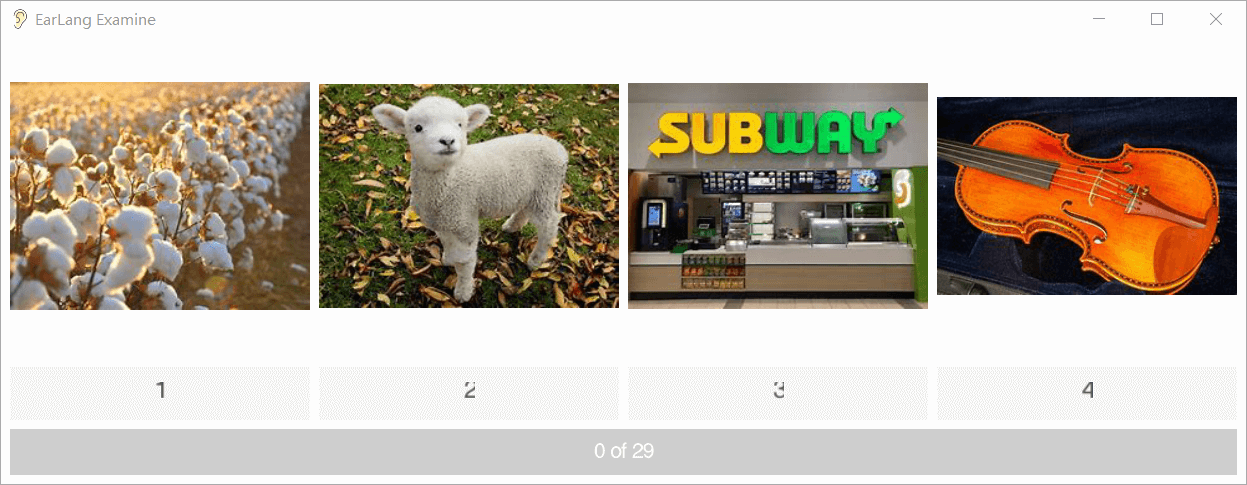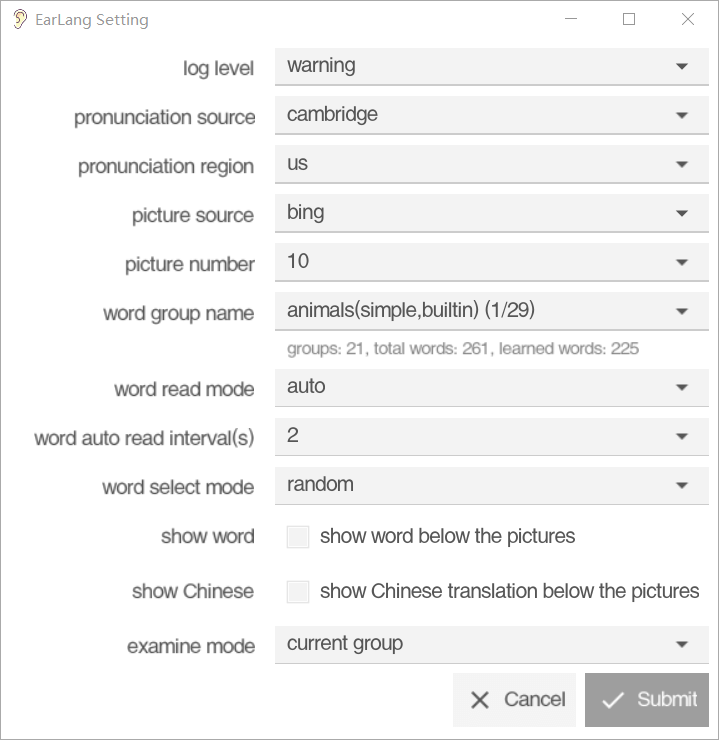用耳朵学习英语单词。
笔者最近阅读了《找对英语学习方法的第一本书》。 这本书讲到学习外语时应该在大脑中建立外语词汇的发音和词汇所表达的概念之间的联系。 笔者以前学习英语单词时,实际上在建立英语单词的拼写和汉语翻译之间的联系。 笔者意识到了自己的错误,想要找一个学习单词的工具,来直接建立发音和概念之间的联系,但没有找到。 笔者决定自己动手写一个,于是有了此项目。
本软件是为了进行入门期(Early Stage)的英语名词学习而开发的。(动词的学习应当使用 T.P.R. (全身肢体反应,Total Physical Response))
《找对英语学习方法的第一本书》中对这一学习阶段的建议是:
- 避免使用中文翻译,充分建立外语的直接反应;
- 不要试图说英语,只练听力;
- 开始时先只专注于学习单词,然后过渡到短语,不要着急学句子;
- 不要看英文的拼写,建议拼写的学习完全放弃;
- 如果有外教参与,最理想的就是外教来引导学生做 T.P.R.。外教需要多用肢体语言或用手画图协助这一过程。不要试图讲课;
- 不要怕听错,要放松和有信心。
这一阶段一般经历两、三个月,目标是掌握 1000 个左右的词汇(包括名词和动词)的"声音"和它们的含义。
本软件目前有 950 多个内置单词。作者会继续把合适的名词加入到内置单词中。
若您是 Windows 用户,可在 releases 页面下载编译好的 exe 文件,下载完成后不用安装,直接双击运行即可。 若您是其他平台用户(未在其他平台测试过,不保证兼容性),需下载源码后自行构建可执行文件,具体方法见后文。
第一次运行程序,启动可能会比较慢,需要一小会才能出现图形界面。请耐心等待,不要重复运行。
主页面如下图所示:
主页面默认展示 10 张同一英语单词的图片,默认每隔 2 秒播放一次该单词读音。
右上角工具栏各按钮从左到右依次是:
- 重置按钮:重置当前单词组的学习进度
- 不熟悉单词表按钮:打开不熟悉单词表页面
- 测验按钮:打开测验页面
- 文件夹按钮:打开一个文件夹,其中存放着本软件的全部相关文件,后文称这个文件夹为主文件夹
- 设置按钮:打开设置页面
- 信息按钮:打开关于页面
下部控制栏各按钮从左到右依次是:
- 上一个按钮:切换到上一个单词
- 复制按钮:复制当前单词到剪贴板
- 播放按钮:暂停或继续单词读音的播放
- 添加按钮:添加当前单词到不熟悉单词表
- 下一个按钮:切换到下一个单词
主页面支持的快捷键如下所列:
- 切换到上一个单词:
左方向键或A - 切换到下一个单词:
右方向键或D - 临时显示英文单词拼写:
E - 临时用汉语显示单词含义:
C - 重置当前组单词学习进度:
R - 复制当前单词到剪贴板:
X - 暂停或继续单词读音的播放:
空格
主页面中单词选择范围是当前单词组。学习完当前单词组后,可以打开设置页面,选择新的单词组进行学习。也可以自定义单词组,方法见后文。
不熟悉单词表页面如下图所示:
该页面显示所有添加到了不熟悉单词表中的单词。可进行编辑。也可全选、复制、粘贴到文件制作成自定义单词组,详情见后文。
测验页面如下图所示:
测验页面每次展示 4 张图片,默认每隔 2 秒朗读一次英语单词读音。使用者需从 4 张图片中挑选出单词对应的图片。 若选择正确,下部进度条进度将加 1;若选择错误,将播放错误提示音,重新选择 4 张图片和待测试单词,下部进度条进度不变。 选择错误的单词将在随后再次进行测验。
待测验单词可在设置页面进行设置。
测验页面支持快捷键 1、2、3 和 4,分别对应 4 个选项。
设置页面如下图所示:
大部分设置项含义较为明确,此处不再赘述。仅对重点设置项进行说明:
pronunciation source: 单词读音来源。默认是cambridge,剑桥词典 。剑桥词典不支持短语,遇到短语会自动使用有道词典,也可设置为全部使用有道词典的读音。picture source:单词图片来源。目前只支持bing,使用必应图片搜索引擎搜索单词,获取搜索结果中的图片。
单词读音和图片的获取需要联网,网速较慢时会花费较长时间。下载后会进行缓存,同一单词在配置相同的情况下只会下载一次读音和图片。
word group:选择要学习的单词组。可以自定义单词组,方法是在主文件夹的word子文件夹中创建一个 txt 文件,如example.txt, 向这个文件中写入要学习的单词,每行一个。可在单词后附加汉语意思,用英文逗号隔开。可在汉语意思后附加查询该单词图片时使用的语句,用英文逗号隔开,若无此部分,会使用英语单词本身查询对应的图片。如:
black
purple,紫
orange,橙,橙色
silvery,,银色
注意,不要修改 word 文件夹中内置单词组的文件或非 .txt 后缀的文件,否则可能导致软件故障。
配置文件是主文件夹中的 config.yaml,其中大部分内容出现在配置页面中,正常情况下不需要手动修改配置文件。下面介绍两种需要修改配置文件的情况。
- 文字太小,看起来很费力:可适当调大配置文件中
fyne-scale的值,例如调整为 1.5 - 汉字无法显示:可能是由于没有正确设置字体。可修改配置文件中
fyne-font的值为中文字体 ttf 文件的绝对路径
修改配置文件并保存后需重启软件才会生效。
- 安装 golang,推荐版本 1.19
- 安装 fyne 命令
$ go install fyne.io/fyne/v2/cmd/fyne@latest
- 下载本项目源码
$ git clone https://github.com/werneror/earlang.git
- 进入项目根目录
$ cd earlang
- 打包可执行文件
$ fyne package --release